認証機能を設定する
ユーザーのログイン方法、認証先、その他の認証機能をお使いの環境や用途に合わせて設定します。
ユーザーのログイン方法と認証先を設定する
個人認証管理で使用したいログイン方法(ログイン方法について)や認証先(認証先について)を指定します。いずれの認証先もあらかじめ設定が完了している必要がありますので確認してください。
1
リモートUIを起動する リモートUIを起動する
2
ポータルページで[設定/登録]をクリックする リモートUIの画面について
3
[ユーザー管理]  [認証管理]をクリックする
[認証管理]をクリックする
 [認証管理]をクリックする
[認証管理]をクリックする4
[基本設定]  [編集]をクリックする
[編集]をクリックする
 [編集]をクリックする
[編集]をクリックする5
必要な設定をする
使用したいログイン方法を選び、認証先などの詳細を設定します。
 ICカード認証の設定をする
ICカード認証の設定をする
ICカード認証を使用するときは、次の設定を行います。
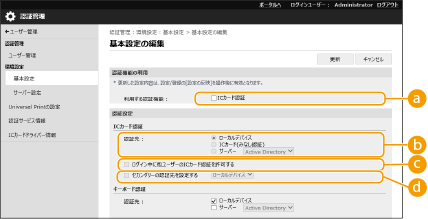
 [利用する認証機能 :]
[利用する認証機能 :]
[ICカード認証]にチェックマークを付けます。
 [認証先 :]
[認証先 :]
ユーザーの認証先を選びます。
[ICカード(みなし認証)]を選ぶとICカードに登録されている情報だけでログインが行われ、ログインしたユーザーは一般ユーザーの権限で本機を操作することができます。
認証サーバーを利用するときは、[サーバー]を選んでサーバーの種類を選択してください。
 [ログイン中に他ユーザーのICカード認証を許可する]
[ログイン中に他ユーザーのICカード認証を許可する]
他のユーザーがログイン中の場合でも、ICカードを使って本機にログインできるようにするときは
チェックマークを付けます。この機能が有効な場合、ICカードをかざすと先にログインしていた
ユーザーは⾃動的にログアウトされます。機能別認証を⾏っているときは使⽤できません。
チェックマークを付けます。この機能が有効な場合、ICカードをかざすと先にログインしていた
ユーザーは⾃動的にログアウトされます。機能別認証を⾏っているときは使⽤できません。
 [セカンダリーの認証先を設定する]
[セカンダリーの認証先を設定する]
ユーザーが認証サーバーに登録されていない場合に[ローカルデバイス]や[プラグイン]のユーザー情報を利用してログインできるようにするときは、チェックマークを付けます。
[プラグイン]はユーザー認証連携プラグインがインストールされている場合に選択できます。詳しくはユーザー認証連携プラグインのユーザーズガイドをご参照ください。
[プラグイン]はユーザー認証連携プラグインがインストールされている場合に選択できます。詳しくはユーザー認証連携プラグインのユーザーズガイドをご参照ください。

別のユーザーが同一カードに対して紐づけ登録をした場合は、既存のユーザーとの紐づけは解除されます。
本機能で登録されたユーザーでは、キーボード認証でのログインはできません。サーバーのユーザー情報を使ってキーボード認証でもログインをしたい場合は、キーボード認証の認証先で、サーバーを指定してください。
本機にユーザーを登録した後、サーバーのユーザー情報が変更されても、本機のユーザー情報は自動更新されません。再度ICカードを登録することで最新の情報が反映されます。
サーバーから取得したユーザー情報に本機では使用できない文字列が使用されていた場合には、ICカードの登録ができません。
 キーボード認証の設定をする
キーボード認証の設定をする
キーボード認証を使用するときは、次の設定を行います。
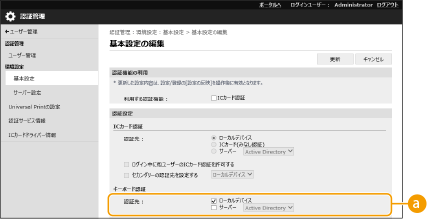
 [認証先 :]
[認証先 :]
ユーザーの認証先を選びます。
本機のデータベースでユーザー情報を管理するときは、[ローカルデバイス]にチェックマークを付けます。
認証サーバーを利用するときは、[サーバー]を選んでサーバーの種類を選択してください。
 認証機能の詳細を設定する
認証機能の詳細を設定する
個人認証機能をより詳細に設定することができます。
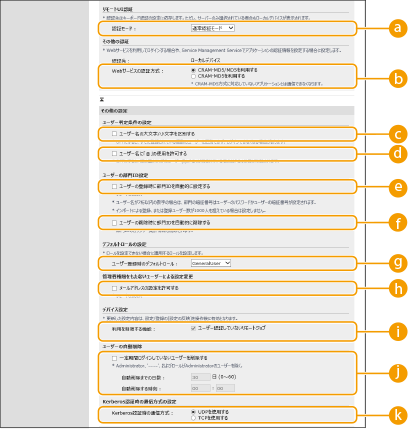
 [認証モード :]
[認証モード :]
リモートUIにログインするときの認証モードを選びます。[ゲスト認証モード]を選ぶと、未登録のユーザーも[Guestログイン]からログインできるようになります。管理者だけログインできるようにするときは[管理者認証モード]を選んでください。
 [Webサービスの認証方式 :]
[Webサービスの認証方式 :]
ウェブサービスアプリケーションとの通信時に使用するローカルデバイスの認証方式を選択します。
 [ユーザー名の大文字/小文字を区別する]
[ユーザー名の大文字/小文字を区別する]
ユーザー名の大文字と小文字を区別するかどうかを設定できます。

[ファンクション設定]  [プリンター]
[プリンター]  [プリント]
[プリント]  [ユーザー名の大文字/小文字を区別する]と合わせて設定することをおすすめします。
[ユーザー名の大文字/小文字を区別する]と合わせて設定することをおすすめします。
 [プリンター]
[プリンター]  [プリント]
[プリント]  [ユーザー名の大文字/小文字を区別する]と合わせて設定することをおすすめします。
[ユーザー名の大文字/小文字を区別する]と合わせて設定することをおすすめします。 [ユーザー名に「@」の使用を許可する]
[ユーザー名に「@」の使用を許可する]
ユーザー名に「@」の使用を許可するかどうかを設定します。
 [ユーザーの登録時に部門IDを自動的に設定する]
[ユーザーの登録時に部門IDを自動的に設定する]
リモートUIからユーザーを登録/編集したときに自動で部門IDを割り当てることができます。既に部門IDが割り当てられている場合は、部門IDは付与されません。本設定はリモートUIからのみ行うことができます。

ユーザー名が数字のみで、かつ7桁以下の数字で表現できる場合、同じ番号が部門IDとして同ユーザーに付与されます。同ユーザーのパスワードが7桁以下の数字のみで登録されている場合は、部門IDの暗証番号として同時に設定されます。
ユーザー名やパスワードが上記の条件に当てはまらない場合は部門IDは0000001から順に自動的に割り当てられ、暗証番号には0(なし)が設定されます。
以下の場合は部門IDの自動登録は行いません。
操作パネルからのユーザー登録
部門IDが1000部門登録されている
ユーザーが1001人以上登録されている
 [ユーザーの削除時に部門IDを自動的に削除する]
[ユーザーの削除時に部門IDを自動的に削除する]
ユーザーを削除したときに自動で所属している部門IDも削除します。該当の部門IDに紐づくカウンター集計情報も削除されます。部門IDに複数のユーザーが登録されている場合は、自動削除されません。
 [ユーザー登録時のデフォルトロール :]
[ユーザー登録時のデフォルトロール :]
ユーザーに権限が設定されていない場合などに適用するロールを選びます。
 [メールアドレスの設定を許可する]
[メールアドレスの設定を許可する]
Administrator権限を持たないユーザーでも自身のユーザーアカウントにメールアドレスを設定することができます。
 [利用を制限する機能 :]
[利用を制限する機能 :]
個人認証管理中に利用できないようにする機能にチェックマークを付けます。
 [一定期間ログインしていないユーザーを削除する]
[一定期間ログインしていないユーザーを削除する]
ローカルデバイスに登録されているユーザーが一定期間本機にログインしていない場合に自動的に削除する場合はチェックマークを付けます。自動削除までの日数と削除を実行する時間もあわせて指定します。

[自動削除までの日数 :]を「0」日に設定した場合は、[自動削除する時刻 :]として設定された時刻に管理者を除く全アカウントが削除されます。
自動削除として指定された日時に、電源が入っていない場合や完全なスリープ状態になっているなどの理由で、削除できなかった場合は次回の起動時に削除します。
一度もログインしていないユーザーの最終ログイン日時は、そのユーザーの登録日時になります。
 [Kerberos認証時の通信方式 :]
[Kerberos認証時の通信方式 :]
Kerberos認証時の使用する通信方式を選択します。
6
[更新]をクリックする
7
本機を再起動する 本機を再起動する
 |
一括インポート/エクスポートについて本設定は、一括インポートに対応した本設定が利用できる機種にインポート/エクスポートできます。設定データをインポート/エクスポートする 一括エクスポート時、本設定は[設定/登録の基本情報]に含まれます。設定内容を一括してインポート/エクスポートする |